Secondo la nostra esperienza, la creazione di una Community attorno al vostro sito WordPress è uno dei modi migliori per attirare lettori e clienti fedeli. Ma a volte è necessario avere un maggiore controllo su chi può accedere.
Le registrazioni spam possono diventare rapidamente un problema, soprattutto per i siti di iscrizione. E gestire una marea di account falsi non è il modo migliore per passare il tempo.
Quindi, non sarebbe bello avere un sistema che permetta di controllare ogni nuovo utente prima che si unisca?
Fortunatamente, con poche e semplici modifiche, potete impostare il vostro sito WordPress in modo da moderare le nuove registrazioni. In questo modo, sarete voi a decidere esattamente chi è dentro e chi è fuori.
In questo articolo vi mostreremo come modera le registrazioni di nuovi utenti in WordPress e come mantenere sicura la vostra Community. 🛡️
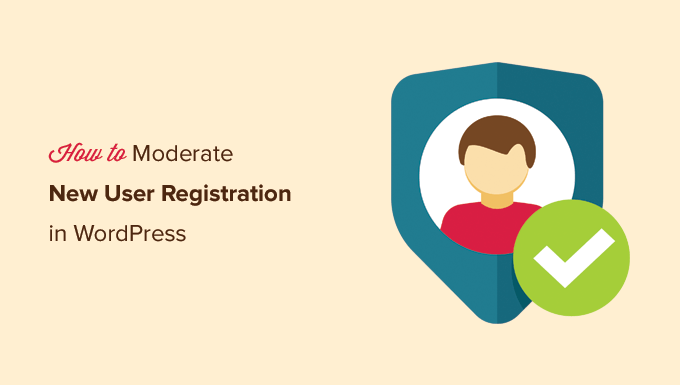
Perché modera le registrazioni di nuovi utenti in WordPress
WordPress rende super facile la creazione di account sul vostro sito.
Questo è molto utile quando si gestisce un sito associativo in cui si possono offrire contenuti premium, vendere prodotti o creare una Community.
È quindi possibile assegnare ruoli di base agli utenti di WordPress, come “Abbonato”.
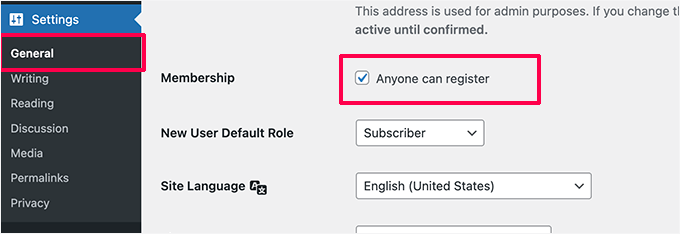
Ma a volte gli utenti hanno bisogno di qualcosa di più di un semplice modo per effettuare l’accesso: hanno bisogno di un maggiore controllo sulla loro esperienza.
Pensate ai corsi online e alle newsletter a pagamento.
In questo caso, avrete bisogno del plugin MemberPress per dare ai membri un accesso esclusivo a caratteristiche come forum privati e codici coupon.
📽️ Nota: il nostro portale video si basa su MemberPress, che semplifica la gestione del nostro piano di iscrizione gratuito e consente agli utenti di accedere a video esclusivi. Volete vedere cosa lo rende così efficace? Selezionate la nostra recensione completa di MemberPress per esplorare le sue caratteristiche!
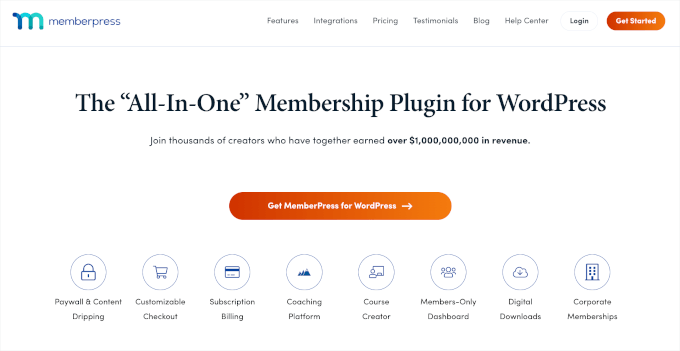
Se vendete prodotti fisici o download digitali, come eBook, musica e software, dovrete utilizzare strumenti come WooCommerce o Easy Digital Downloads per gestire le transazioni.
In questo caso, è necessario richiedere la registrazione dell’utente come parte del negozio online, in modo da poter memorizzare i suoi dati di spedizione.
💻 Nota: Easy Digital Downloads è la nostra soluzione ideale per la vendita di plugin e software. Potete fare riferimento alla nostra recensione dettagliata di Easy Digital Downloads per vedere cosa può fare!

Un altro caso di registrazione dell’utente è l’offerta di una Community privata o di un sito web di media, in cui BuddyBoss può essere un’ottima soluzione.
Ora, il lato negativo dell’apertura della registrazione è il temuto spam.
Come per i commenti spam, ci sono bot che cercano moduli di registrazione da prendere di mira. Sebbene strumenti come ReCaptcha offrano una certa protezione, possono anche rendere le cose difficili per gli utenti che non utilizzano i bot.
È qui che la moderazione degli utenti si rivela utile.
Così, invece di bloccare tutti, potete esaminare ogni nuova registrazione e decidere se è legittima o spam. In questo modo si ha un maggiore controllo e si contribuisce a mantenere il sito libero dai bot.
Per questo motivo, ecco una rapida panoramica su come modera facilmente le registrazioni di nuovi utenti in WordPress e approva o nega semplicemente le iscrizioni sul vostro sito web:
- Metodo 1. Modera le registrazioni degli utenti in WordPress con un modulo di registrazione personalizzato
- Metodo 2. Modera le registrazioni degli utenti in WordPress con Approva nuovi utenti (gratuito)
Pronti? Iniziamo.
Metodo 1. Moderare le registrazioni degli utenti in WordPress con un modulo di registrazione personalizzato
La maggior parte dei proprietari di siti web preferisce utilizzare un modulo di registrazione utente personalizzato in WordPress. In questo modo possono personalizzare lo stile per adattarlo alle esigenze del loro marchio, aggiungere automaticamente gli utenti alla loro newsletter e altro ancora.
WPForms è il miglior builder di moduli WordPress trascina e rilascia, utilizzato da oltre 6 milioni di siti web, ed è dotato di un potente add-on per la registrazione degli utenti.
📝 Nota: Sui nostri siti utilizziamo WPForms per visualizzare il modulo di contatto e gestire le richieste di migrazione. Con WPForms AI, la creazione di moduli è più facile che mai, ed è per questo che lo consigliamo vivamente a tutti gli utenti. Chi siamo lo può approfondire nella nostra recensione approfondita di WPForms!

L’add-on per la registrazione degli utenti consente di creare moduli di registrazione e di accesso a WordPress completamente personalizzati.
Consente inoltre di attivare l’approvazione dell’amministratore per la registrazione di nuovi utenti.
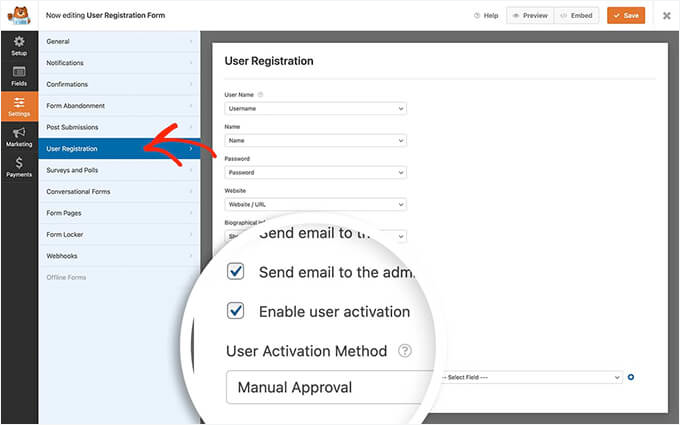
Poiché WPForms si integra con tutti i più diffusi servizi di email marketing, potete usarlo per aggiungere automaticamente tutti gli utenti alla vostra mailing list.
L’integrazione gratuita con Uncanny Automator ha inoltre abilitato un’ulteriore automazione del flusso di lavoro senza codice per aiutarvi a salvare tempo.
Metodo 2. Moderare le registrazioni degli utenti in WordPress con l’approvazione dei nuovi utenti
Se non utilizzate il modulo personalizzato di registrazione degli utenti di WPForms, non preoccupatevi. Questo metodo copre come modera la registrazione dell’utente per WooCommerce, MemberPress e praticamente ogni altro plugin.
Per prima cosa, è necessario installare e attivare il plugin gratuito New User Approve. Se avete bisogno di aiuto, potete consultare la nostra guida passo-passo su come installare un plugin di WordPress.
All’attivazione, questo plugin abilita la moderazione per tutte le registrazioni degli utenti di WordPress. È compatibile con WooCommerce, MemberPress, LearnDash, BuddyPress, Easy Digital Downloads e altri plugin per la registrazione degli utenti.
Se si utilizza la registrazione utente predefinita di WordPress, gli utenti vedranno il seguente messaggio sul modulo di registrazione.
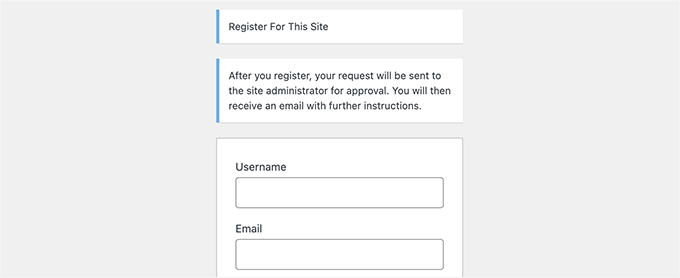
Dopo aver completato e inviato il modulo di registrazione utente, l’utente verrà informato che il suo account è in attesa di revisione.
Ecco come potrebbe apparire la notifica:
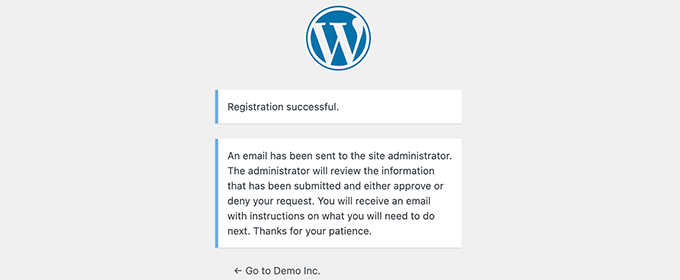
Riceverete anche una notifica via email sul vostro indirizzo email di amministrazione per approvare o negare la registrazione dell’utente.
Inoltre, gli utenti riceveranno un’email sul proprio account per informarli che la loro registrazione è in attesa di approvazione.
📌 S uggerimento dell’esperto: se voi o gli utenti del vostro sito non ricevete notifiche email, dovete impostare WP Mail SMTP. Per maggiori dettagli, seguite le istruzioni della nostra guida su come correggere il problema di WordPress che non invia email.
Approvare o negare la registrazione di un utente in WordPress
Il plugin New User Approve consente di gestire con estrema facilità la coda di moderazione per le registrazioni degli utenti.
Basta accedere all’area di amministrazione di WordPress e fare clic sulla voce di menu “Approva nuovo utente” nella barra laterale dell’amministrazione.
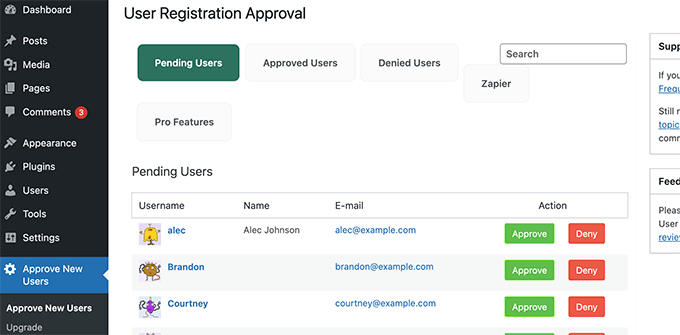
Verrà visualizzato l’elenco delle registrazioni di utenti in attesa di modera. Si può quindi procedere all’approvazione o al rifiuto della registrazione dell’utente.
Gli utenti riceveranno quindi un’email che li informerà se la loro registrazione è stata approvata o rifiutata. Se la registrazione è stata approvata, possono accedere al loro account sul vostro sito web WordPress.
Suggerimento bonus: Consentire a utenti specifici di bypassare la moderazione della registrazione dell’utente
Approva nuovi utenti consente anche di creare codici di invito che gli utenti possono utilizzare per registrarsi sul vostro sito web e bypassare la coda di moderazione.
A tal fine, si deve andare su Approva utente ” Codice invito e inserire un codice univoco nella casella “Aggiungi codici”.
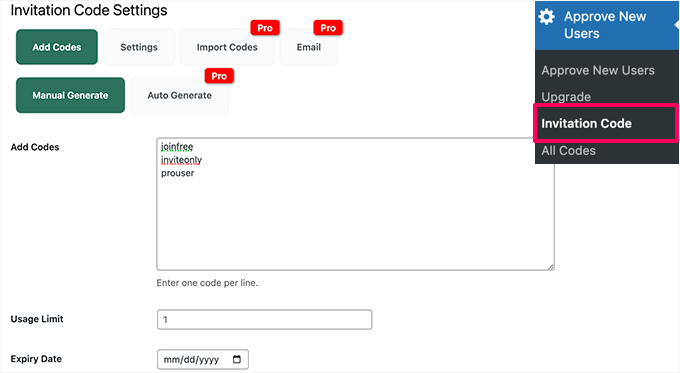
È inoltre possibile impostare un limite di utilizzo per il codice invito e scegliere una data di scadenza. Una volta terminato, non dimenticate di salvare le modifiche.
Successivamente, è necessario passare alla scheda “Impostazioni” e attivare/disattivare la registrazione degli utenti tramite il link di invito senza moderazioni.
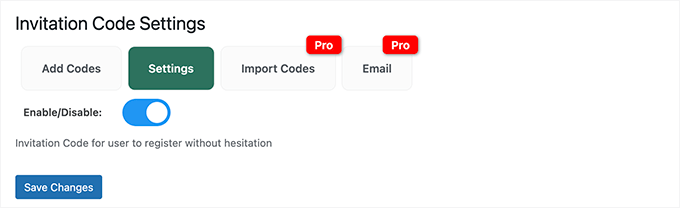
Fare clic sul pulsante Salva modifiche per salvare le impostazioni.
Ora potete dare questi codici di invito agli utenti di cui vi fidate. Questi saranno in grado di bypassare la coda di moderazione e di registrarsi immediatamente sul vostro sito web.
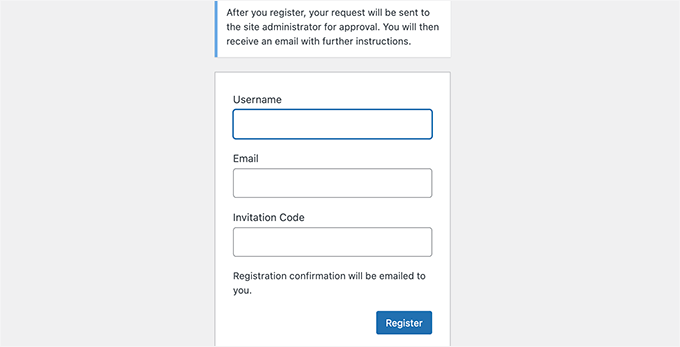
Suggerimento bonus: Utilizzo della moderazione degli utenti con altri plugin
Il plugin New User Approve funziona con i più diffusi plugin di WordPress utilizzati per la registrazione degli utenti e le iscrizioni.
Tuttavia, non mostrerà gli avvisi personalizzati sul modulo di registrazione dell’utente. È necessario farlo manualmente nelle impostazioni del plugin.
Ad esempio, se si utilizza WPForms, è necessario modificare il modulo di registrazione dell’utente. Nel builder del modulo, passare alla scheda “Conferme”.
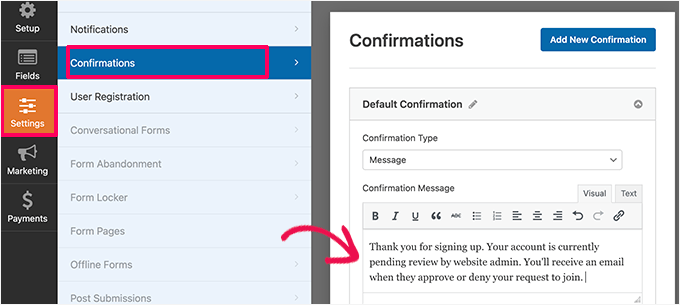
Qui è possibile scrivere un messaggio personalizzato per informare gli utenti che il loro account è in attesa di revisione e che riceveranno un’email quando sarà approvato.
Allo stesso modo, se si utilizza MemberPress, si può andare alla pagina “Iscrizioni” e modificare una delle iscrizioni.
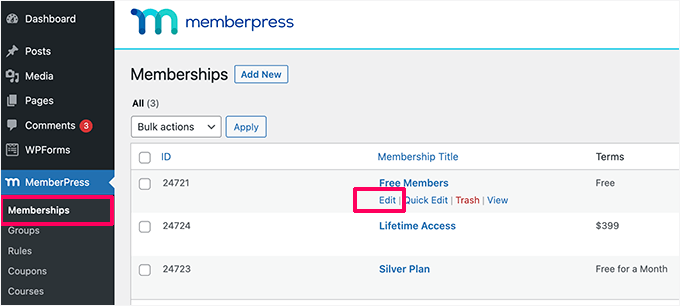
Successivamente, si dovrà scendere fino alla sezione “Opzioni per l’iscrizione”.
Da qui è possibile selezionare la casella accanto a “Abilita messaggio personalizzato della pagina di ringraziamento”.
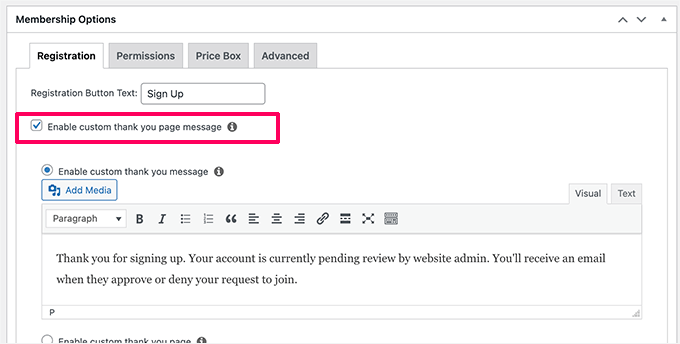
È possibile aggiungere un messaggio personalizzato per informare gli utenti che il loro account è in attesa di approvazione.
Ora, potrebbe essere necessario ripetere la procedura per altri piani di adesione.
Suggerimento dell’esperto: Mostrare i nuovi membri è un ottimo modo per creare una Community online in fermento. Aiuta a introdurli nel gruppo e a farli sentire veramente parte di esso.
Inoltre, quando le persone vedono un sito in cui si aggiungono sempre nuovi volti, sono più propense a partecipare a loro volta.
Per saperne di più su questo argomento, consultate la nostra guida su come visualizzare gli utenti registrati di recente in WordPress.
Speriamo che questo articolo vi abbia aiutato a capire come modera le registrazioni di nuovi utenti in WordPress. Potreste anche voler consultare la nostra guida su come mostrare diversi menu agli utenti connessi e su come mostrare contenuti personalizzati agli utenti in WordPress.
Se questo articolo vi è piaciuto, iscrivetevi al nostro canale YouTube per le esercitazioni video su WordPress. Potete trovarci anche su Twitter e Facebook.





Claude
Hi. This looks like a potentially useful plugin, but from your description, it’s not clear that it allows an admin to receive the apoplicant info on which to base an acceptance decision. For example, it would be useful to be able to ask a potential new user to reply to one or more qualifying questions; the admin could then base an acceptance decision on how the registrant replied. Is this possible with your plugin?
WPBeginner Support
If you create a custom registration form then you can add custom questions and the information from the form would be sent to you for consideration.
Admin
Douglas Karr
That plugin hasn’t been updated in quite a while and has several ratings that it no longer works.
WPBeginner Support
Thank you for letting us know, we’ll be sure to look for an alternative
Admin
Stephanie Denleuy
Hello,
I am after a little bit of advice…
We currently have set that all customers must be approved to be able to shop on my site and see prices on the site
.
We are now not wanting this and are wanting customers to be able to see the prices of all products and be able to shop without being approved.
As we have deactivated this plugin, it is still showing that they need to be approved to be able to shop on the site…
How do I rectify this??
Thanks
Adriaan
Once a user has registered, they are automatically signed in and can view content. Meanwhile in the users dashboard, the account has not been approved yet. How do I change this so that the user won’t have access to content before approved?
Abdallah
Hi , the plugin new user approve don’t update the user statut in the database when approving user nor send email when approving user
Abdallah
Hi , it’s me again , i was wrong about the plugin it works , when we update a user statut the plugin update the column user_activation_key of the users table , so if you have the same issue as me , you need to just check the emptiness of this column :
!empty($user->user_activation_key) { do stuff }
Now the new problem is how to read the value of this column .
Unamed
Hello, I am using the New User Approve but the registration confirmation does not arrive in the mail users who use hotmail outlook and you know why?
WPBeginner Support
Please take a look at our guide on how to fix WordPress not sending email issue.
Admin
Chris Dumper
Once a user is approved can I grant him permission to see portions of a menu (and the pages referenced thre) dnied to an unregistered user. Thanks … Chris
WPBeginner Support
Yes you can. Please see our guide on user roles and permissions in WordPress
Admin
James Durkan
I HAVE used this in the past and it did work very well. However, now that I’m running WordPress 4.4.2, the plugin page does warn it hasn’t been tested with that version and, I’m sorry to report, it does crash. Specifically, it spews out the source code when it comes to granting approval.
WPBeginner Support
We have re-tested the plugin on our demo sites. It works fine at our end on WordPress 4.4.2. Try deactivating all your WordPress plugins except New User Approve. If it works fine then probably one of the plugins on your site is causing the conflict. Try activating each plugin and then retest new user approval. Repeat for all plugins until you find one that’s causing the conflict. Report the conflict to both plugin authors.
Admin